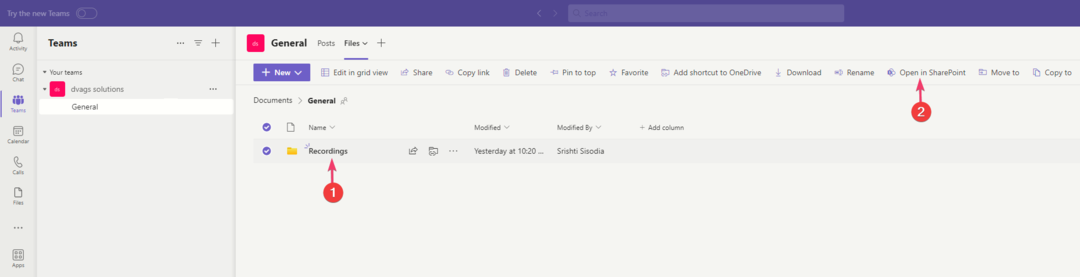Meno distrazioni e più concentrazione con la funzionalità di blocco di Teams
- Bloccare qualcuno in Microsoft Teams è un ottimo modo per evitare di essere distratti da messaggi o notifiche non richieste.
- L'azione non è permanente, poiché puoi sempre sbloccare questi utenti se necessario.
- Abbiamo trovato tre modi per bloccare utenti anonimi o bot, quindi continua a leggere e scopri come procedere.
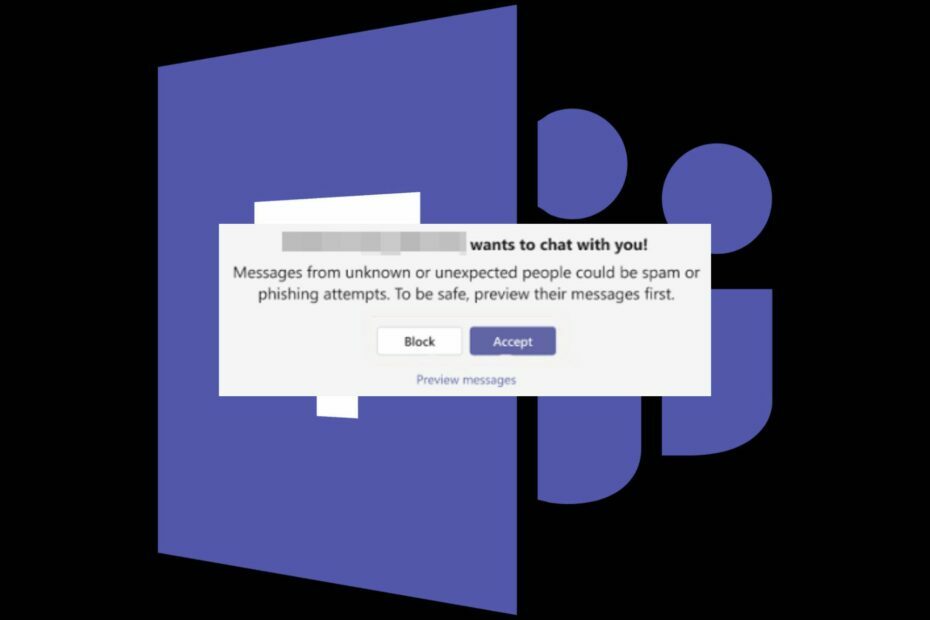
Teams è stato uno degli strumenti di videoconferenza e comunicazione via chat che si è distinto durante la pandemia di COVID-19 con tutti gli aggiornamenti delle sue funzionalità.
Ciò ha dato ad alcuni utenti fastidiosi la libertà di abusare di questa app e rovinarti la giornata con chiamate spam, inviandoti messaggi indesiderati o persino condividendo collegamenti inappropriati. Fortunatamente, non devi sopportarli quando attivi il pulsante di blocco.
Cosa succede quando blocchi qualcuno su Teams? Quando blocchi un utente su Teams, non sarà in grado di inviarti alcun messaggio o taggarti in nessun gruppo di chat. Inoltre, non riceveranno più notifiche da te e viceversa.
È importante notare che il blocco viene utilizzato principalmente per gli account personali. Se non vedi l'opzione di blocco, è perché potrebbe non essere attivata sugli account gestiti dal lavoro o dalla scuola perché il tuo reparto IT controlla queste impostazioni.
Come posso bloccare qualcuno in Teams?
1. Blocca tramite chat
- Avvia l'app Microsoft Teams.
- Selezionare Chiacchierata e trova il contatto che desideri bloccare.
- Fare clic sui tre puntini di sospensione e nel menu a comparsa selezionare Bloccare.
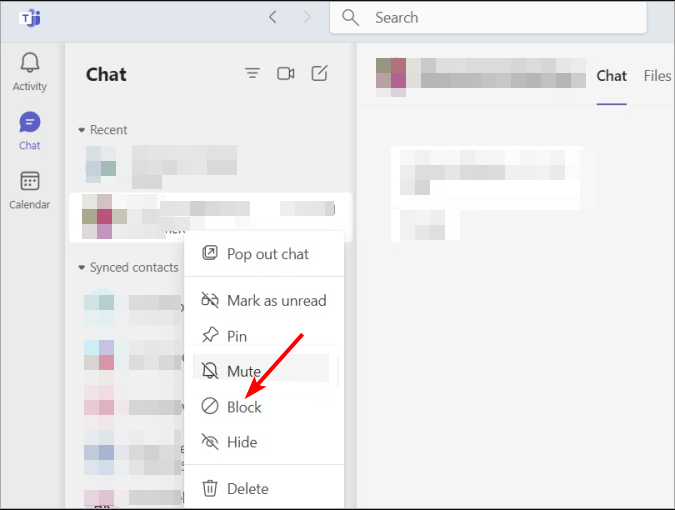
- Avvia l'app Microsoft Teams e fai clic sul contatto che desideri bloccare.
- Fare clic sui tre puntini di sospensione accanto al nome e selezionare Bloccare un contatto.
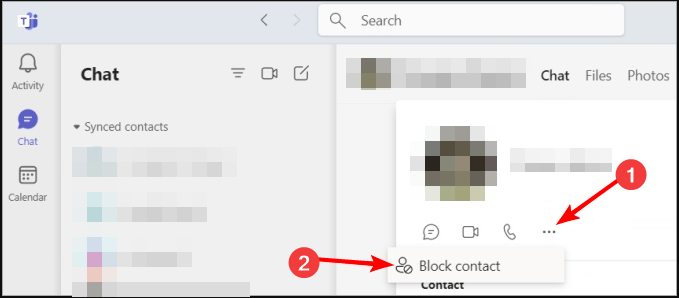
3. Blocca tramite Impostazioni
- Avvia l'app Microsoft Teams, fai clic sui tre puntini di sospensione accanto all'immagine del profilo e seleziona Impostazioni.

- Navigare verso Privacy e seleziona Blocca le chiamate senza ID chiamante Sotto Contatti bloccati.
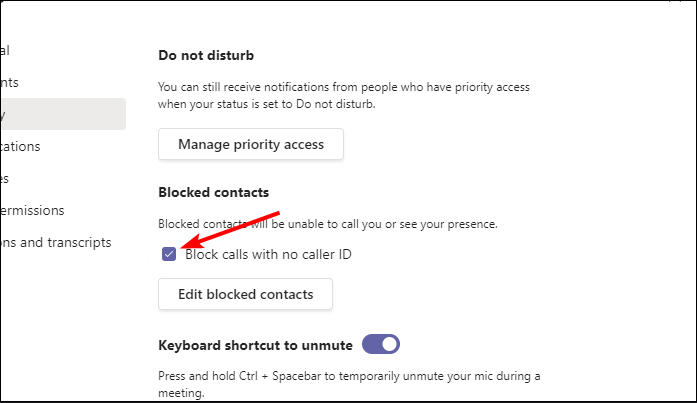
Come si disattiva l'audio di qualcuno in Teams?
- Avvia il tuo Microsoft Teams app.
- Selezionare Chiacchierata e trova il contatto che desideri disattivare.
- Fare clic sui tre puntini di sospensione e nel menu a comparsa selezionare Muto.
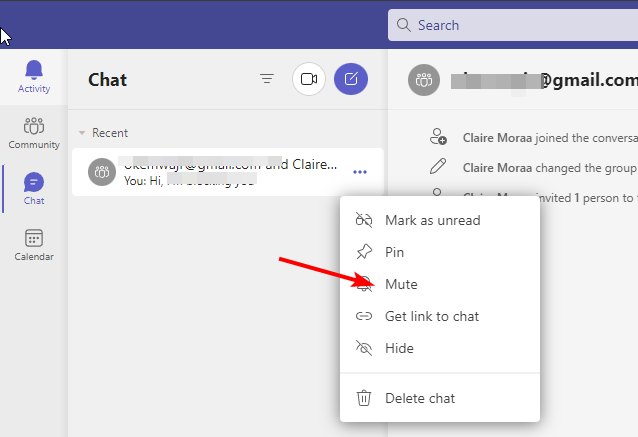
In alcuni casi, il blocco non è un’opzione perché è necessaria la comunicazione tra le due parti. Potrebbero essere proprio quelli fastidiosi messaggi fuori sede bloccati su un profilo per un po.
Puoi scegliere di disattivarli e controllare i loro messaggi solo quando ne senti la necessità o abilitare la funzionalità compatta per nascondere le anteprime dei messaggi che non desideri vedere.
- Il nuovo modello di Teams per gli invitati esterni ti offre un maggiore controllo sulle riunioni
- Ecco come riconoscere un attacco di phishing su Teams
- Come partecipare a una riunione di Microsoft Teams senza un account
Come posso gestire il mio elenco bloccato in Microsoft Teams?
Visualizzazione e sblocco dell'elenco dei blocchi
- Avvia l'app Microsoft Teams, fai clic sui tre puntini di sospensione accanto all'immagine del profilo e seleziona Impostazioni.

- Navigare verso Privacy e seleziona Modifica i contatti bloccati per visualizzare l'elenco completo dei blocchi.
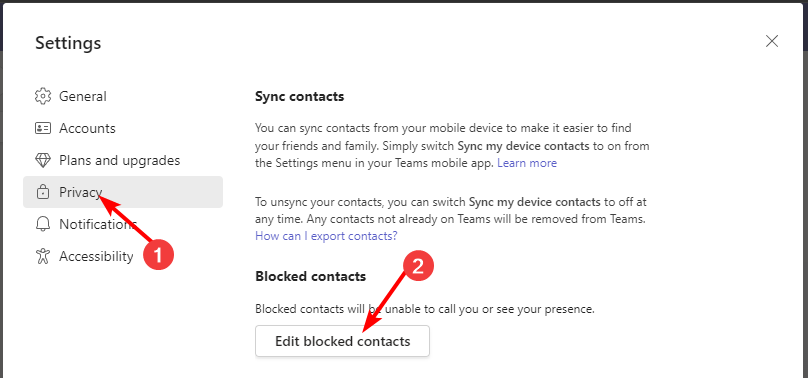
- Per sbloccare i contatti, premi il pulsante Sbloccare pulsante.
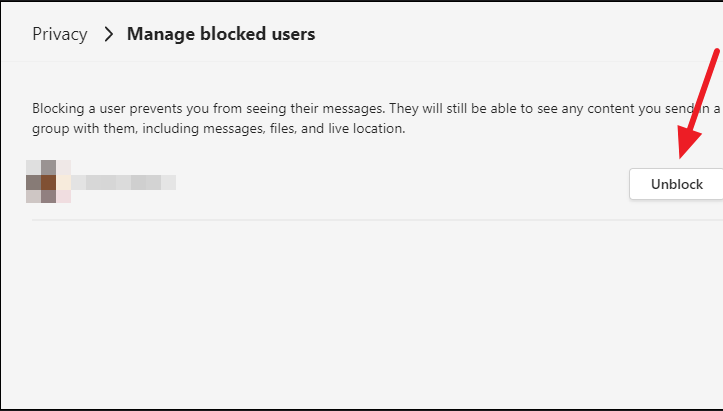
Come fai a sapere se qualcuno ti ha bloccato in Teams?
- Se non riesci più a vedere l'immagine del profilo di una persona nella finestra della chat, questo potrebbe essere uno dei primi segnali che qualcuno ti ha bloccato.
- Noterai anche che non compaiono più nel tuo elenco di contatti, che è un altro indicatore.
- Se la persona è membro di una chat di gruppo con altre persone e scompare dalla chat di gruppo, questo è un altro segno.
- Inoltre, non potrai inviare loro messaggi, inviti o promemoria.
Con questi suggerimenti, puoi bloccare con successo gli utenti ospiti che compaiono dal nulla. E se il blocco ti sembra troppo estremo, puoi scegliere di farlo bloccare le parolacce invece di mantenere rispettoso il tuo spazio di chat.
Dopotutto, l’obiettivo è creare uno spazio sicuro in cui poter essere produttivi e ridurre al minimo le distrazioni. Trovi utile la funzionalità di blocco in Teams? Condividi i tuoi pensieri con noi nella sezione commenti qui sotto.